
- Exportação de Arquivo de dados brutos CX
- Exportação XML de dados de pesquisa
- Exportação de Dados CX
- Download SPSS CX
- Importação SQL CX
- Importar Dados Externos em Nova Pesquisa
- Importe dados externos em uma nova pesquisa
- Pesquisar dados de texto CX
- Visualizador de respostas CX
- Cabeçalhos do visualizador de resposta explicados
- Status da resposta CX
- Excluir dados de pesquisa CX
- Centro de downloads CX
- Widget de variável personalizada
- Matriz de Prioridade
- Widget de mapa de calor
- Widget de grade
- Widget de média ponderada
- Widget de lista de comentários
- Filtros do Widget
- Widget de lista de classificação
- Widget de gráfico de distribuição
- Widget NPS
- Widget de tabulação cruzada
- Trend Widget
- Word Cloud Widget
- KPI Comparison Widget
- Bubble chart
Período de Descanso em Pesquisas
A plataforma CX oferece aos usuários a capacidade de aplicar o período de descanso a diferentes conjuntos de Pesquisas ou a todo o Workspace.
O que é o Período de Descanso em Nível de Workspace?Como o próprio nome diz, essa funcionalidade aplicará o Período de Descanso a todo o Workspace.
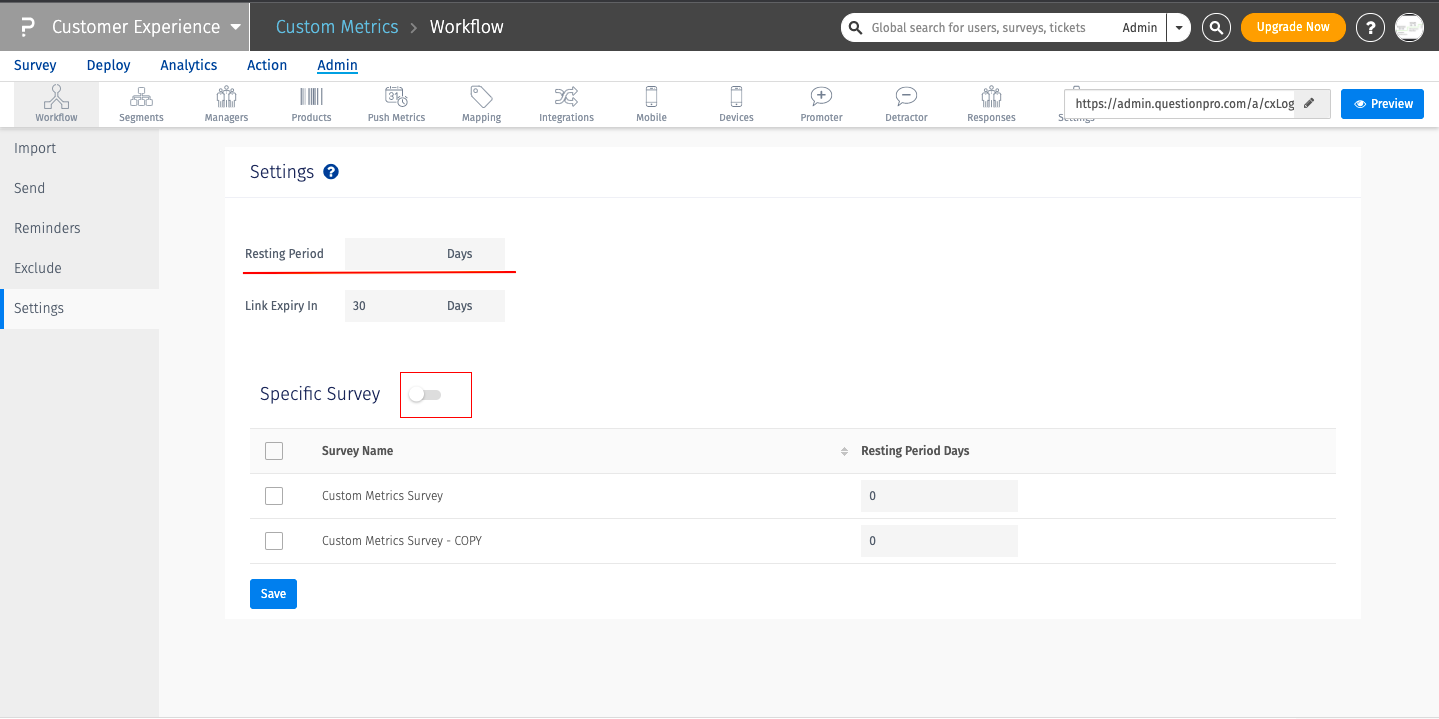
Nesta seção, permitimos que o usuário insira o número de dias do Período de Descanso que deseja aplicar à pesquisa correspondente.
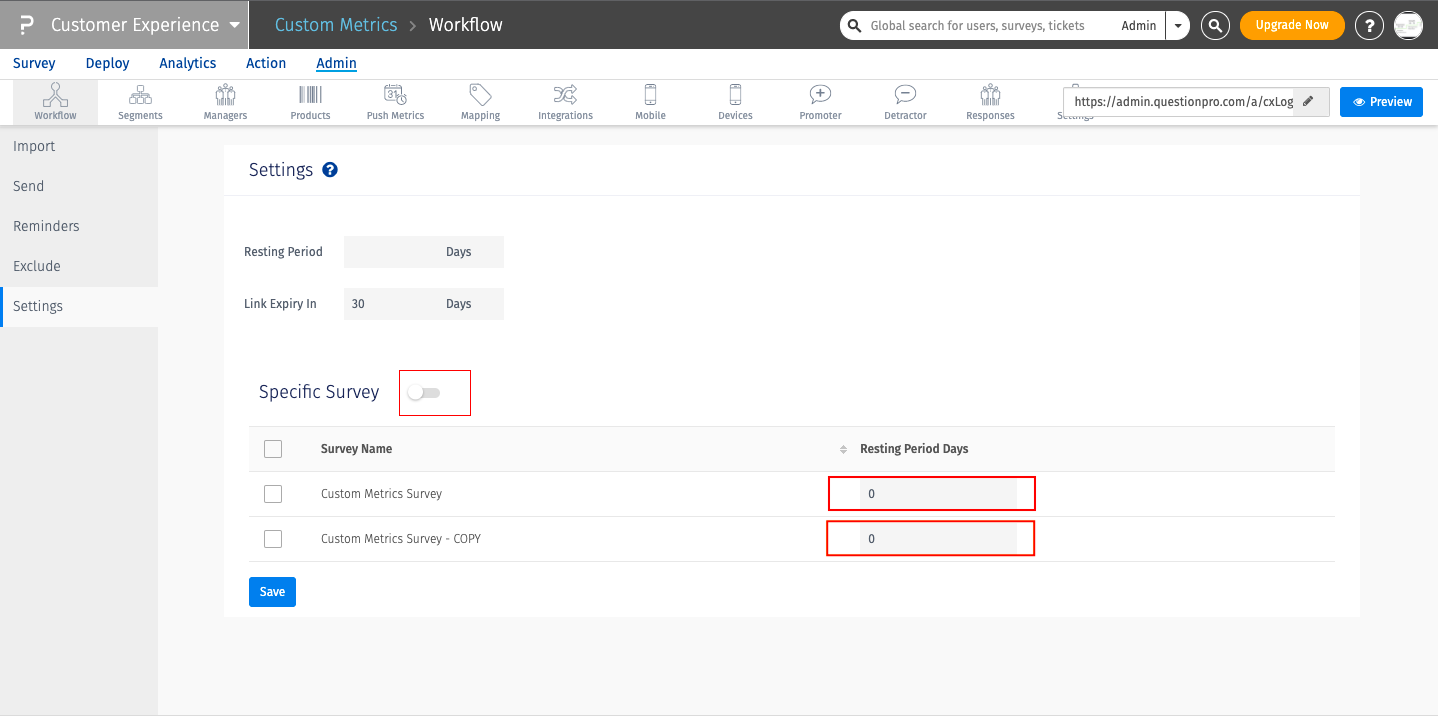
- Caso 1:
- Caso 2:
- Caso 3:
Se o período de descanso em nível de Workspace for aplicado e a pesquisa for enviada para o E1, a próxima pesquisa (mesma/diferente) para o mesmo endereço de e-mail E1 será enviada após o término dos dias do período de Workspace.
Exemplo: Período de Descanso em Nível de Workspace = 5 dias, uma transação é importada e enviada para o E1 no Dia 1. Se importarmos o mesmo e-mail para a mesma/outra pesquisa, a pesquisa não será enviada no segundo/terceiro/quarto dia, mas sim no quinto.
Se SOMENTE o Período de Descanso Específico da Pesquisa for aplicado, e E1 for elegível para as Pesquisas 1 e 2. A Pesquisa 1 tem um Período de Descanso de 2 dias e a Pesquisa 2 tem um Período de Descanso de 3 dias.
Nesse caso, quando a transação for importada, suponha que E1 receba a Pesquisa 1. No dia seguinte, importamos novamente a transação para E1.
O sistema verificará agora se, para o mesmo e-mail, a transação foi importada nos últimos 2 dias. Se sim, as Pesquisas 1 e 2 não serão enviadas. Conforme o cenário mencionado acima, a transação foi importada para E1 e a Pesquisa 1 foi enviada, então, embora a nova transação importada fosse elegível para a Pesquisa 2, não a receberá.
Se você deseja aplicar o mesmo Período de Descanso para todas as Pesquisas em um determinado Feedback, selecione a caixa de seleção presente ao lado do título “Nome da Pesquisa”, todas as Pesquisas serão selecionadas automaticamente, e depois clique em “Definir dias de Período de Descanso”.
Digite o número de dias que deseja aplicar para todas as pesquisas e clique em Salvar.

